どのコマンドを使用するのか選択する
お客様がご使用するシステムにあったコマンドをご利用いただけます。 それぞれの特徴をご覧いただき、用途に合ったものをお使いください。
P-touch Template コマンド
本体にテンプレートファイルを記憶させ、テキストやバーコードデータなど差し替えデータのみをコマンドで送信し、印刷します。
テンプレートは P-touch Editor で作成し、それを前もって本体に転送しておきます。その後、テンプレートに配置したテキストやバーコードのデータをデリミタで分割して本体に送ると、テンプレートにそのデータが挿入されて印刷されます。 また、テンプレートには CSV 形式のデータベースを含めることができ、関連づいた印刷を行うことも可能です。
使い方など詳細は、P-touch Template マニュアルをご確認ください。
特徴として、以下のようなメリットとデメリットがあります。
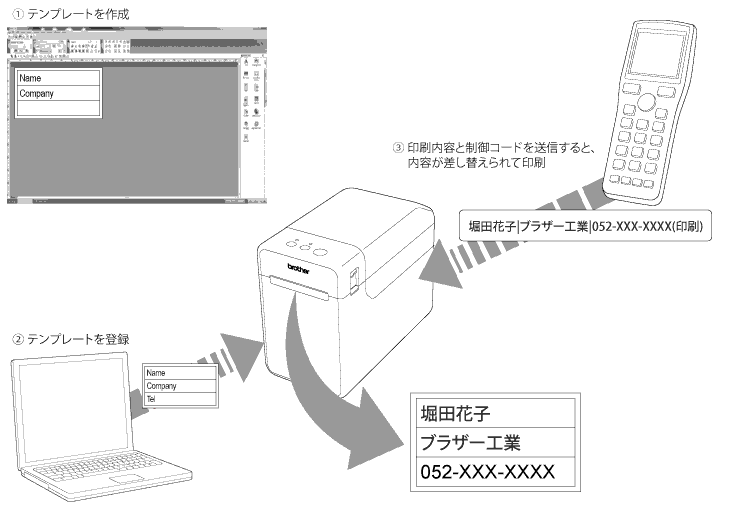
メリット
- P-touch Template ツールを使うことにより、簡単に印刷できる。
- 変更部分のデータのみ送られるので、データ伝送時間が短い。
- P-touch Editor を使って、容易に複雑なレイアウトのテンプレートが作成できる。
- PC / 端末の内蔵フォントを使わずに、ホスト機に内蔵の高解像度フォントを使って、高品質な印刷ができる。
デメリット
- テンプレートを本体に前もって転送しておく必要がある。
- 印刷できるのは、転送したテンプレートのみ。
- 同じテンプレートを多数のプリンターで使っていて、それを他のテンプレートに変更する場合、全てのプリンターに転送しなおさなければならない。
- レシートのように、無定長に対して不定の長さの印刷結果が必要な場合はレイアウトの制限があり難しい。
対応モデル一覧と入手方法
ESC/P コマンド
テキスト(文字コード)を本体に送ることにより、本体の内臓フォントを使って印刷を行います。
一般的な ESC/P コマンドと互換性があります。使い方など詳細は、ESC/P コマンドリファレンスをご確認ください。
特徴として、以下のようなメリットとデメリットがあります。

メリット
- テキストや単純な罫線のみの印刷の場合、本体でのデータ処理が軽く、データ伝送時間が短い。
- 特別なライブラリーを使うことなく、データを送るだけでバーコードの印刷が可能。
- 前もって本体内蔵メモリーにロゴ等の背景イメージを転送しておくことにより、ホスト機器から送られたテキストデータを使って、それらのイメージをオーバーレイで印刷できる。
デメリット
- イメージ、罫線&表、テキストを含む複雑なレイアウトの印刷をする場合、コーディングコードが複雑になり、望んだ位置に正確に印刷するのが難しい。
- プリンター内蔵のフォントにより、フォントサイズと書体に制限がある。
- ホスト機器からデータを受信した後に印刷イメージを生成するので、データの内容によりトータル印刷時間が長くなることがある。
対応モデル一覧と入手方法
SBPL コマンド
SATO 社の SBPL エミュレーションに対応しています。使い方など詳細は、SBPL エミュレーションコマンドリファレンスをご確認ください。
対応モデル一覧と入手方法
SBPL エミュレーション機能をご利用いただくにはユーザー登録が必要です。
ラスターコマンド
印刷内容を、すべてビットマップに変換してデータ化したもの(ラスターデータ)をコマンドにして印刷を行います。
印刷内容をドット単位で作成・制御できる反面、それらを作成する手間がかかります。
メリット
- 印刷面をドット単位でコマンド化するため、どのような印刷も行うことが出来ます。
デメリット
- 印刷面をすべてドット単位でコマンド化する必要があります。
- データ量が多くなり、印刷に時間がかかることがあります。